Windows Movie Maker(视频创作编辑工具)是一个非常好的视频创作和编辑工具。用户可以在个人电脑上创建、编辑和共享自己的家庭电影。操作非常简单。一部完整的家庭电影,只需要简单的拖拽、添加特效、音乐和旁白就可以制作出来。喜欢的朋友一定不要错过Windows影音制作。
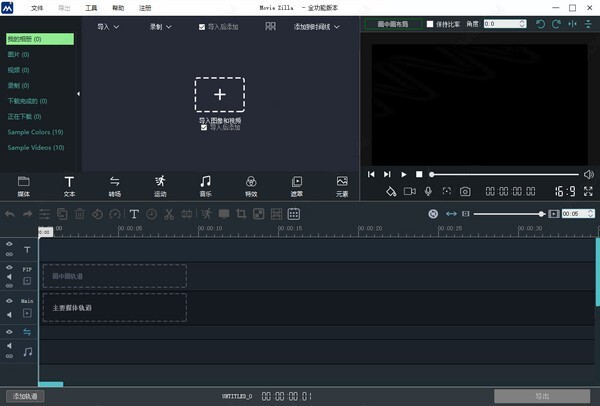
软件特色
1.全模式编辑。
把视频导入软件,减少不必要的剪辑,加上音乐背景和特效,然后工作就完成了!Windows影音制作2021为您的视频添加了意想不到的效果,以提高视频质量并丰富视频内容。
2.丰富的视觉效果。
用户可以选择许多视觉效果,如过渡效果、滤镜、叠加和元素。这些效果可以使您的视频对于不同的目的变得实用和有吸引力。
3.音像商店。
在软件中,一些视频剪辑和音乐是为用户准备的,以匹配多个场景,如开幕式、倒计时、婚礼或其他。
4.添加文本和样式。
在完成的视频中添加标题将立即为观众提供一个完美的介绍。
5.支持多种格式。
根据需要导出不同格式的视频。不仅可以直接导出PC格式,还可以直接导出便携设备格式。
6.速度控制。
拖动进度条控制速度,以调整视频速度。
7.录像机。
提供用户友好的界面和易于使用的编辑工具。无论你是新手还是高手,通过软件拍电影的刺激之旅都值得。
功能介绍
1、剪辑电影。
使用影音制作中的视频编辑功能,您可以按照自己想要的方式显示电影。
2.添加视频。
首先,添加任何用于音频和视频制作的视频,然后开始制作电影并编辑它们。在“主页”选项卡的“添加”组中,单击“添加视频和照片”。按住Ctrl键并单击要使用的视频,然后单击打开。
3.剪辑视频。
若要剪辑视频的开头或结尾,以便在最终影片中只显示视频的所需部分,请点按您想要剪辑的视频,然后将情节提要中的播放指示器拖到您想要视频在影片中开始或停止播放的位置。请执行以下操作之一:
4.分割视频。
您可以将一个视频分割成两个较小的视频,然后继续编辑。例如,分割视频后,您可以将一个视频放在另一个视频之前,以更改其在电影中的播放顺序。
若要将视频拆分为两个,请点按视频,然后将播放指示器拖到您想要拆分视频的位置。在“视频工具”下的“编辑”选项卡的“编辑”组中,单击“拆分”。
5.播放速度。
您可以在影音制作中更改视频播放速度,以使视频在电影中播放得更快或更慢。
若要更改视频速度,请点按视频。然后,在“视频工具”下的“编辑”选项卡上的“调整”组中,单击“速度”列表,然后单击一个速度(取决于您想要加快或减慢视频的速度)。
6.编辑音频。
使用影音制作中的音频编辑工具在电影中获得出色的音效。通过添加音轨和使用编辑功能来调整音量、淡入或淡出音乐等。,录制的电影可以看起来美观和专业。
7.添加音乐。
您可以在电影播放时添加要播放的音乐。添加音乐后可以编辑,这样就可以根据自己的想法在电影中播放。
在“主页”选项卡的“添加”组中,单击“添加音乐”。点按您想要使用的音乐文件,然后点按“打开”。
8.音乐渐强或渐弱。
使音频在开头慢慢淡入,在结尾自然淡出,使影片的画面和音效显得专业。
若要淡入或淡出音乐,请点按“音乐”。然后,在“音乐工具”下“选项”选项卡上的“音频”组中,执行以下一项或两项操作:
9.改变音乐的起点和终点。
剪辑音乐的开始点或结束点,以便在最终电影中只播放您需要的歌曲部分。
若要编辑音乐的起点或终点,请点按相应的音乐,然后将情节提要上的播放指示器拖到您想要在影片中开始或停止播放音乐的位置。请执行以下操作之一:
10.更改音量。
在软件中,您可以更改音乐或视频中的音频音量。这样,无论播放什么音频或音乐,你的电影音量都恰到好处。
若要更改音乐音量,请点按音乐。在“音乐工具”下的“选项”选项卡上,在“音频”组中,单击“音乐音量”,然后向左或向右移动滑块来减小或增大音量。
若要更改视频中音频的音量,请点按视频。在“视频工具”下的“编辑”选项卡上,在“音频”组中,单击“视频音量”,然后向左或向右移动滑块来减小或增大音量。



 FL Studio(水果软件)
FL Studio(水果软件)









